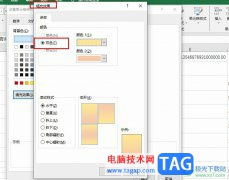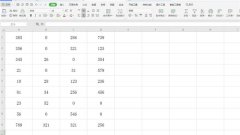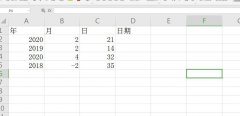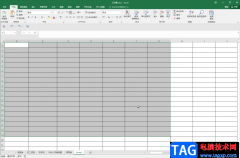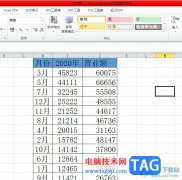excel表格是一款非常好用的数据处理软件,很多小伙伴,特别是上班族和学生群体都在使用。在Excel表格中我们有时候会需要进行一些基础的加减乘除的计算,如果我们需要在Excel表格中让一列数据除以一个固定数值,小伙伴们知道具体该如何进行操作吗,其实操作方法是非常简单的。我们只需要进行几个非常简单的操作步骤就可以实现想要的计算结果了,小伙伴们可以打开自己的Excel表格后,跟着下面的图文步骤一起动手操作起来。接下来,小编就来和小伙伴们分享具体的操作步骤了,有需要或者是有兴趣了解的小伙伴们快来和小编一起往下看看吧!
操作步骤
第一步:打开Excel表格,这里需要将A列的数据同时除以1.5;
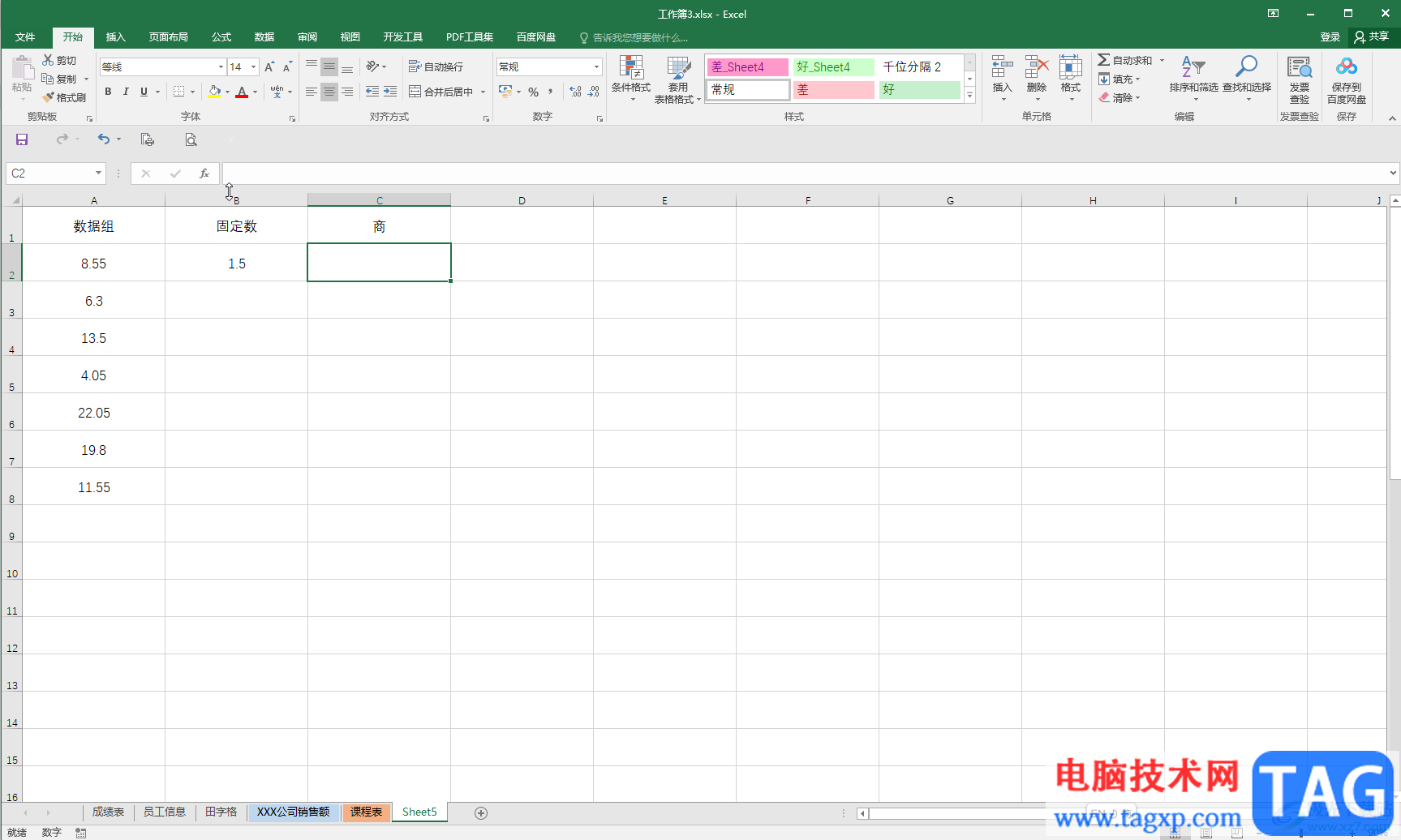
第二步:按Ctrl+空格键或者按shift键切换到英文输入法,在需要录入结果的单元格输入=符号,点击一下数据组中的第一个数据,输入/符号作为除号;
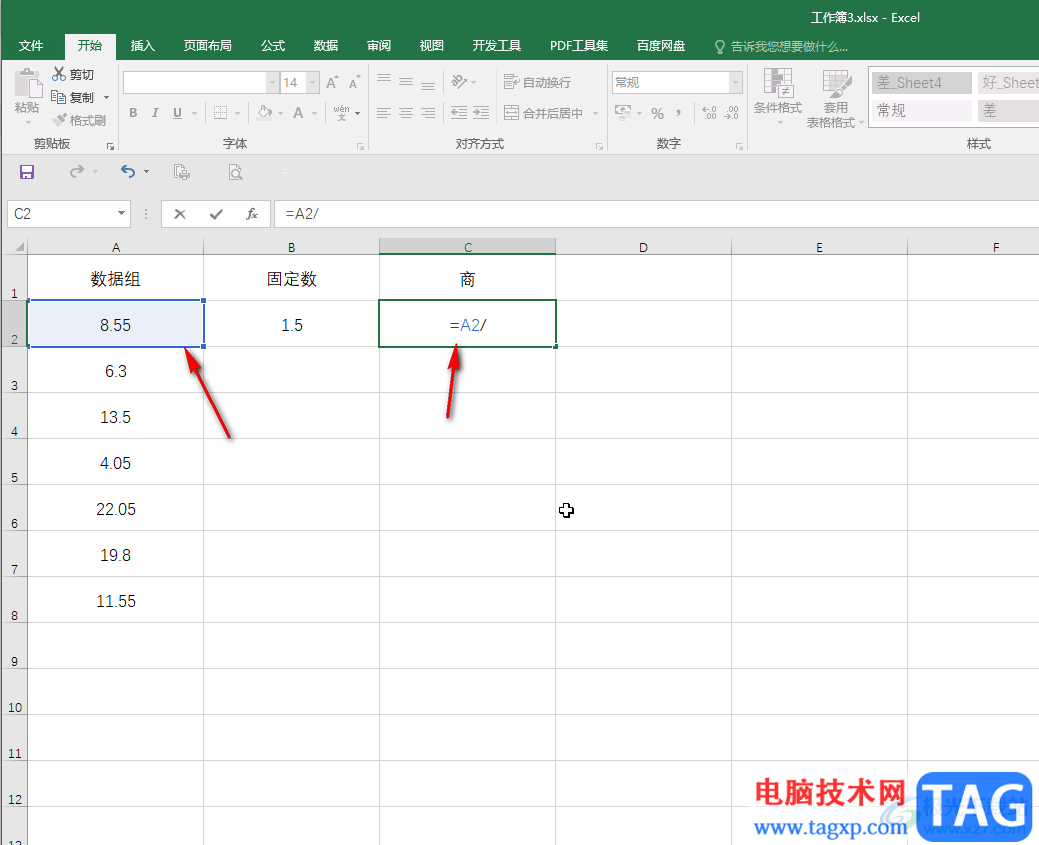
第三步:点击要除的固定数所在单元格,然后按F4键(有的小伙伴的电脑需要同时按Fn+F4键)进行绝对引用,也就是保证数据组中的数字都除以该指定单元格数字,可以看到该单元格行号和列号前都出现了$符号,按enter键进行确定;
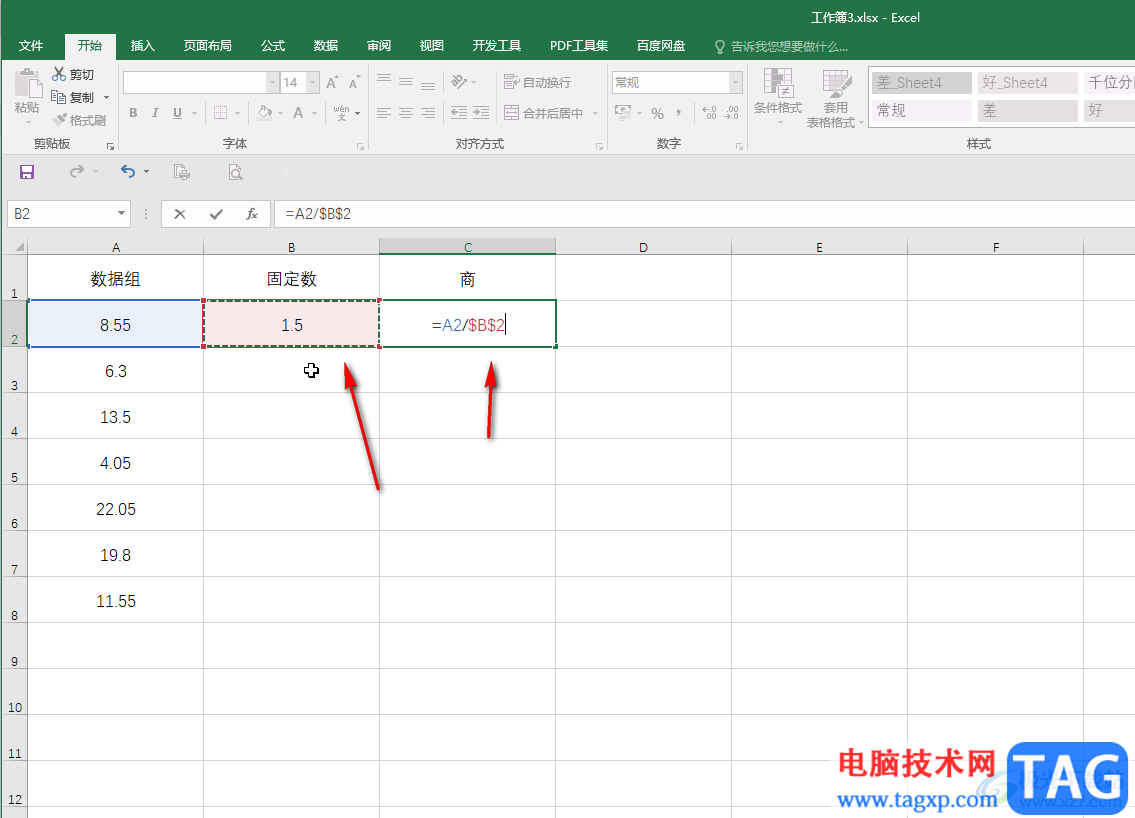
第四步:可以看到得到了一个计算结果,点击选中该单元格,将鼠标悬停到右下角的小方块上,双击或者向下拖动;
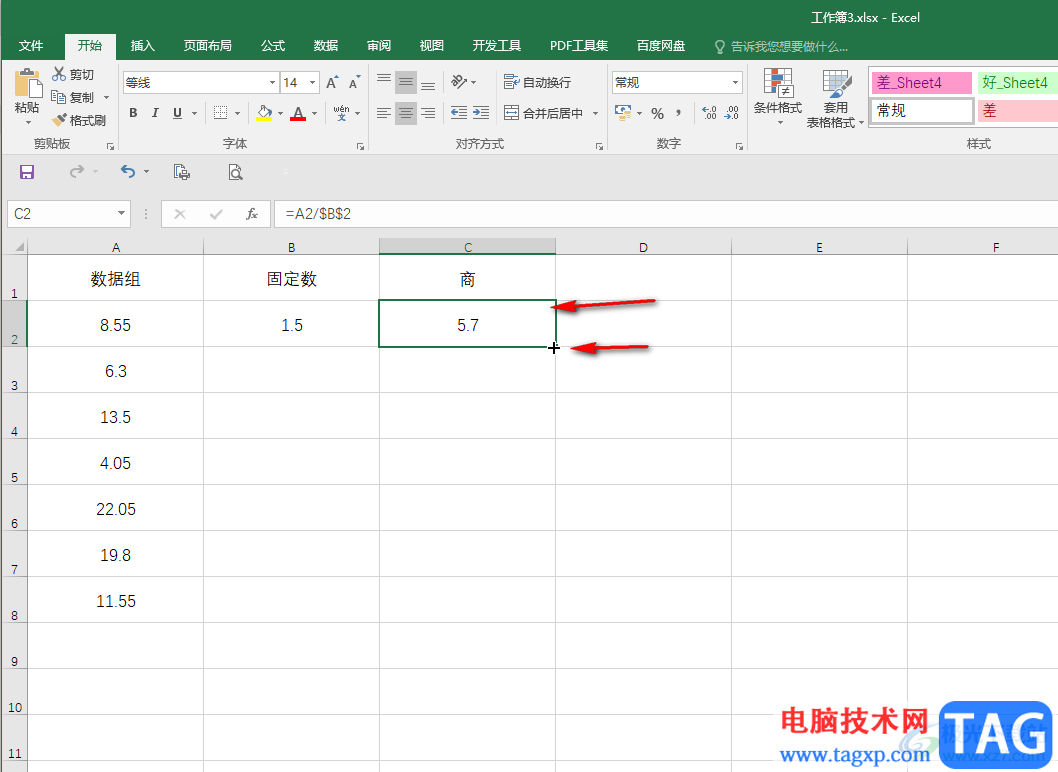
第五步:就可以得到其他计算结果了。

以上就是Excel表格中一组数据同时除以同一个数字的方法教程的全部内容了。另外,我们还可以选择性粘贴的方法实现批量加减乘除的运算,小伙伴们感兴趣的话可以去尝试一下。